Typy plików wideo różnią się w formatach, w których jeden format ma przewagę nad drugim. Te formaty plików mają również różne wady. Dlatego musisz wybrać odpowiedni typ wideo do swoich potrzeb. Dwa popularne formaty wideo to 3GP i MP4. Inne to MKV, MOV, WMV i inne. Oto kolejny artykuł nt konwersja między MOV i MP4.
Oba formaty można konwertować z 3GP do MP4, i wzajemnie. Jeśli posiadasz pliki 3GP, możesz chcieć przekonwertować je na bardziej popularny format MP4, zwłaszcza jeśli zamierzasz je rozpowszechniać online. Stare domowe filmy wykonane w 3GP można przekonwertować na MP4.
Dobrą wiadomością jest to, że jesteśmy tutaj, aby pomóc Ci łatwo przekonwertować z 3GP na MP4. Najpierw porozmawiamy o tym, czym są pliki 3Gp i jak je otwierać na różnych urządzeniach. Następnie przejdziemy do tego, jak przekonwertować 3GP na MP4 na komputerze Mac. Omówione zostaną również metody Windows 10. Na koniec porozmawiamy o narzędziach online do konwersji plików 3GP do formatu MP4.
Spis treści: Część 1. Co to jest plik 3GP?Część 2. Jak przekonwertować 3GP na MP4 na komputerze Mac?Część 3. Jak przekonwertować 3GP na MP4 w systemie Windows 10?Część 4. Najlepsze aplikacje konwertujące 3GP na MP4 online
Część 1. Co to jest plik 3GP?
Format pliku 3GP jest znany jako taki, ponieważ został nazwany na cześć jego twórcy, The Third Generation Partnership Project (3GPP). Ten format pliku, typ 3GP, jest faktycznie obsługiwany przez różne urządzenia obsługujące sieć 3G.
Format pliku 3GP składa się ze strumieni wideo wymienionych kodeków H.264 lub H.263. Z drugiej strony strumienie audio są oparte na AAC lub AMR. Dlatego 3GP jest idealnym typem do utraty kompresji plików danych wideo.
Ten format wideo jest standardem ISO. Jest bardzo popularny i jest używany, ponieważ ma zmniejszony rozmiar pliku. W ten sposób można go łatwo udostępniać na urządzeniach, które mają 2G i 3G sieci. Nawet jeśli ten plik jest przeznaczony dla urządzeń 3G i chociaż obecnie korzystamy z 5G, pliki 3GP są nadal szeroko stosowane.
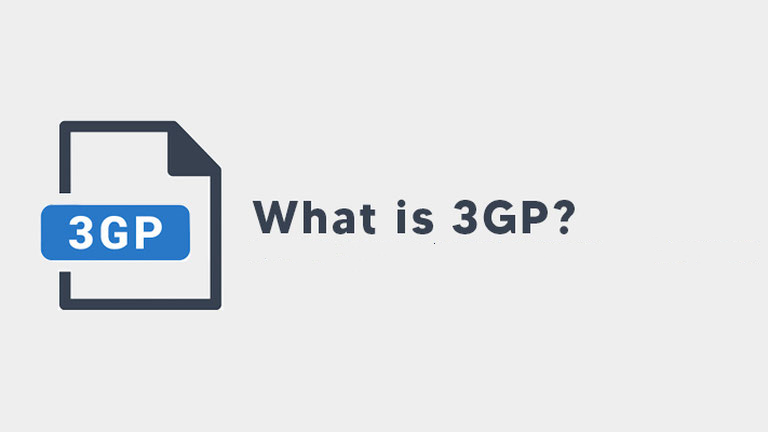
Jak Otworzyć Plik 3GP?
Istnieją różne sposoby i odtwarzacze multimedialne, których można użyć do otwierania plików 3GP. Jedną z rzeczy, których możesz użyć do otwarcia pliku 3GP, jest Roxio Creator NXT. Oto kroki, które należy wykonać, aby uruchomić pliki 3GP na komputerze:
- Zlokalizuj plik 3GP. Pierwszą rzeczą, którą musisz zrobić, to znać folder, w którym znajduje się plik 3GP.
- Otwórz Roxio Creator NXT. Następnie musisz otworzyć Roxio Creator NXT na swoim komputerze. Kliknij opcję Plik, a następnie kliknij Otwórz etykietę.
- Wybierz pliki. W oknie, które się pojawi, odszukaj pliki 3GP, a następnie wybierz ich otwarcie.
- (Opcjonalnie) Edytuj pliki. Opcjonalnym krokiem byłaby edycja za pomocą narzędzi do edycji wideo i audio. Możesz do tego użyć Roxio Creator NXT.
- (Opcjonalnie) Zapisz plik. Następnie możesz zapisywać pliki, klikając menu Plik, a następnie wybierając Zapisz jako. Wpisz żądaną nazwę i zapisz ją później.
Zanim przekonwertujemy 3GP na MP4, porozmawiajmy o tym, jak go otworzyć poza użyciem Roxio Creator NXT. Inną rzeczą, której możesz użyć, są różne telefony komórkowe 3G. Te smartfony umożliwiają otwieranie tego typu plików.
Oprócz tego pliki 3GP można uruchamiać na komputerach z systemami operacyjnymi Mac i Windows. QuickTime Media Player może otworzyć ten plik, w tym MPlayer i VLC Media Player. Windows Media Player ma również możliwość otwierania tych typów plików. Jednak kodek musi być zainstalowany, aby otworzyć ten plik w WMP.
W systemie Android możesz użyć odtwarzacza MX lub pobrać aplikację o nazwie Simple MP4 Video Player. Obie aplikacje mogą odtwarzać pliki 3GP. Ponadto iOS umożliwia uruchomienie wspomnianego formatu pliku wideo za pomocą aplikacji o nazwie OPlayer.
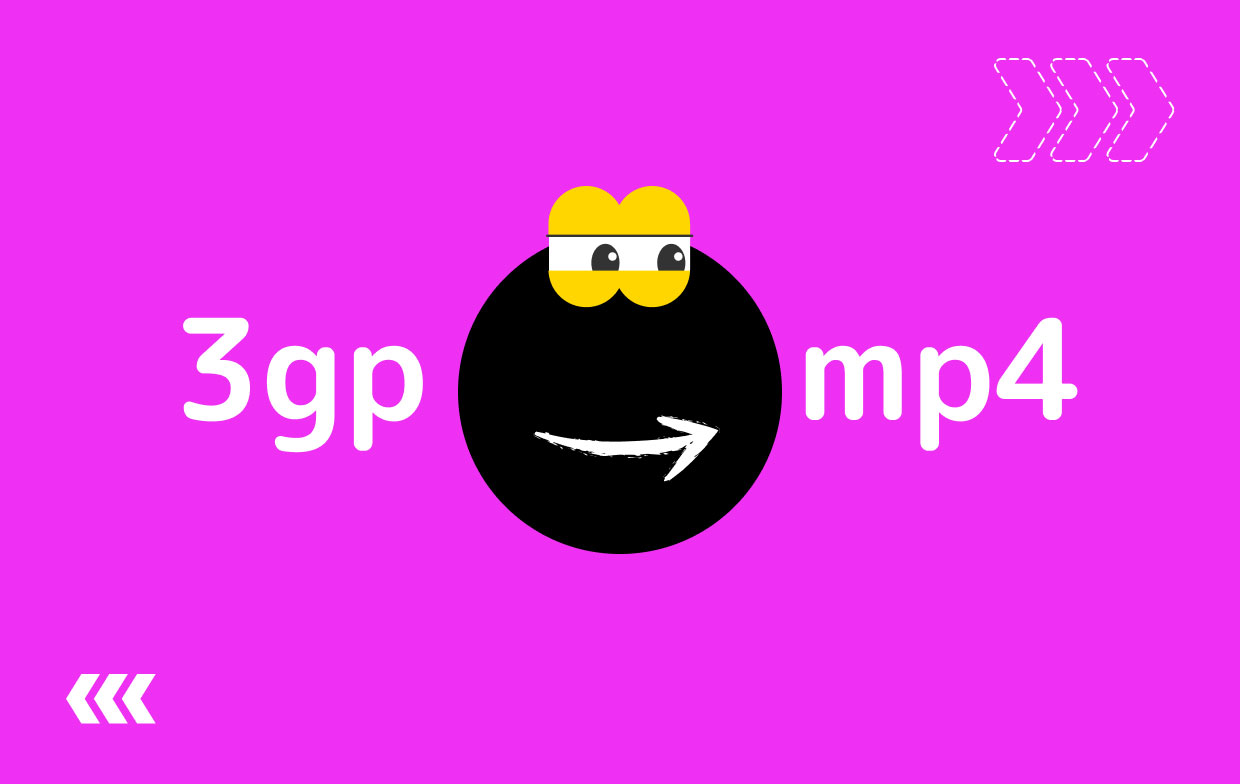
Część 2. Jak przekonwertować 3GP na MP4 na komputerze Mac?
W tej sekcji odpowiemy na pytanie, jak przekonwertować 3GP na MP4 na komputerach Mac. Następna sekcja skupi się na systemie Windows. Jednak w przypadku komputerów Mac będziemy używać konwertera wideo iMyMac i popularnego odtwarzacza VLC Media Player.
Zacznijmy od konwertera wideo iMyMac. Zrobimy to, ponieważ jest to najlepsze narzędzie do błyskawicznej konwersji 3GP na MP4.
1. Konwerter wideo iMyMac
Konwerter wideo iMyMac jest jednym z najlepszych narzędzi do konwersji, jakie można obecnie uzyskać. Oprócz możliwości konwertowania setek formatów plików multimedialnych, można go używać do edycji i ulepszania filmów(Popraw rekomendację oprogramowania do jakości wideo) To narzędzie nie ogranicza się tylko do filmów. Może być również używany do konwersji plików audio. Ponadto konwersję z audio na wideo (i odwrotnie) można wykonać za pomocą iMyMac Video Converter.
Wspaniałą rzeczą w tym narzędziu jest to, że pozwala korzystać z technologii akceleracji sprzętowej. W ten sposób wykorzystujesz pełną moc swoich kart graficznych NVIDIA CUDA, AMD, NVEC i Intel HD. Dzięki temu edycja i konwersja są znacznie szybsze niż w przypadku standardowego narzędzia do konwersji.
Oto kroki, aby użyć iMyMac Video Converter w celu konwersji 3GP na MP4;
Krok 01. Pobierz, zainstaluj i uruchom narzędzie
Wejdź na stronę iMyMac.com i odwiedź menu konwertera wideo iMyMac. Następnie powinieneś pobrać instalator, korzystając z bezpłatnej wersji próbnej lub bezpośrednio kupując narzędzie.
Po pobraniu instalatora możesz go otworzyć, a następnie postępować zgodnie z instrukcjami wyświetlanymi na ekranie, aby upewnić się, że instalujesz go na komputerze Mac. Po prawidłowym zainstalowaniu możesz go łatwo otworzyć, klikając dwukrotnie ikonę aplikacji.
Krok 02. Dodaj plik 3GP do konwersji
Drugi krok polega na dodaniu plików, które lubisz w interfejsie. Oczywiście w tym artykule musisz dodać pliki 3GP. Możesz to zrobić, klikając przycisk „Dodaj wiele plików wideo lub audio”. Znajduje się w lewej górnej części interfejsu. Możesz dodać tyle plików, ile chcesz.
Krok 03. Zmodyfikuj ustawienia, aby konwertować pliki na MP4
Teraz wybierz format wyjściowy do konwersji 3GP na MP4. W takim przypadku musisz nacisnąć „Konwertuj format” i wybrać MP4 jako format wyjściowy. Następnie kliknij Zapisz. Możesz także przycinać, przycinać, obracać i wycinać. Możesz także dodawać znaki wodne i inne efekty wideo. Inne rzeczy, które możesz zrobić, to dodanie napisów.

Krok 04. Konwertuj lub konwertuj wszystko
Następnie musisz wybrać folder, w którym zostaną zapisane pliki, i kliknąć Konwertuj. Można to znaleźć w prawym dolnym rogu interfejsu. Następnie poczekaj, aż wszystkie pliki zostaną przekonwertowane z 3GP na MP4. Możesz przeglądać przekonwertowane pliki z „Ostatnich projektów” po zakończeniu procesu.

2. Odtwarzacz multimedialny VLC
Innym narzędziem do konwersji 3GP na MP4 jest VLC Media Player. To popularne narzędzie do odtwarzania plików multimedialnych, w tym audio i wideo. Może być użyty do konwersji 3GP na MP4. Jednak dane wyjściowe nie są wysokiej jakości, ponieważ zostały celowo stworzone do odtwarzania filmów (a nie do konwersji plików).
Oto kroki, aby przekonwertować 3GP na MP4 za pomocą VLC na Macu:
- Uruchom VLC. Otwórz VLC Media Player na swoim komputerze.
- Odwiedź Menu. Odwiedź menu i wybierz opcję Media. Następnie kliknij Konwertuj/Zapisz.
- Dodaj pliki wejściowe. Dodaj pliki 3GP, które chcesz przekonwertować. Następnie ponownie naciśnij Konwertuj/Zapisz.
- Określ nazwę pliku. Teraz w oknie oznaczonym Konwertuj podaj żądaną nazwę pliku.
- Wybierz Profil. Następnie lista profili powinna pomóc ci wybrać MP4 jako profil wyjściowy. Aby sprawdzić jego ustawienia, możesz kliknąć opcję Edytuj wybrany profil.
- Teraz możesz wybrać opcję Start, aby rozpocząć proces konwersji.

Oto jak przekonwertować 3GP na MP4 za pomocą VLC Media Player na Macu!
Część 3. Jak przekonwertować 3GP na MP4 w systemie Windows 10?
Teraz musimy przekonwertować 3GP na MP4 w systemie Windows 10. Kroki będą dość podobne, ale niektóre kroki będą inne. Możemy użyć trzech narzędzi do konwersji tych typów plików. Należą do nich ponownie VLC Media Player, Handbrake i Adobe Media Encoder.
1. Odtwarzacz multimedialny VLC
Oto kroki, aby przekonwertować 3GP na MP4 za pomocą VLC Media Player w systemie Windows 10:
- Otwórz VLC. Uruchom VLC na komputerze z systemem Windows.
- Kliknij Multimedia. Otwórz menu Media i kliknij Konwertuj/Zapisz.
- Kliknij Dodaj. Kliknij Dodaj, a następnie umieść plik, który chcesz przekonwertować.
- Kliknij Konwertuj/Zapisz. Następnie ponownie kliknij opcję Konwertuj/Zapisz.
- Wybierz profil i folder docelowy. Wybierz żądany profil i folder docelowy.
- Kliknij Start. Następnie kliknij przycisk Start i poczekaj na konwersję 3GP do MP4.
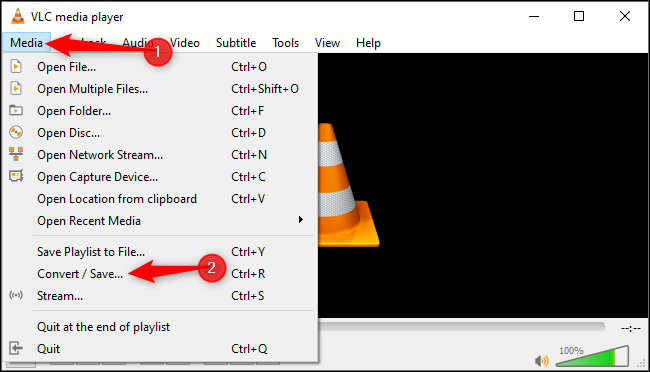
2. Hamulec ręczny
HandBrake to kolejny sposób na konwersję 3GP na MP4. Oto kroki, aby to zrobić:
- Ściągnij i zainstaluj. Pierwszą rzeczą jest pobranie i zainstalowanie HandBrake.
- Otwórz hamulec ręczny. Następnie uruchom HandBrake i kliknij przycisk Źródło. Wybierz Plik, a następnie zlokalizuj pliki na swoim komputerze.
- Wybierz folder docelowy. Następną rzeczą, którą musisz zrobić, to wybrać folder docelowy na swoim komputerze. Zrób to, klikając przycisk Przeglądaj.
- Wybierz ustawienie wstępne. Następnie musisz wybrać ustawienie wstępne z listy ustawień wstępnych znajdujących się po prawej stronie interfejsu. MP4 powinno być ustawieniem wstępnym, które musisz wybrać.
- Kliknij Rozpocznij kodowanie, aby przekonwertować 3GP na MP4.
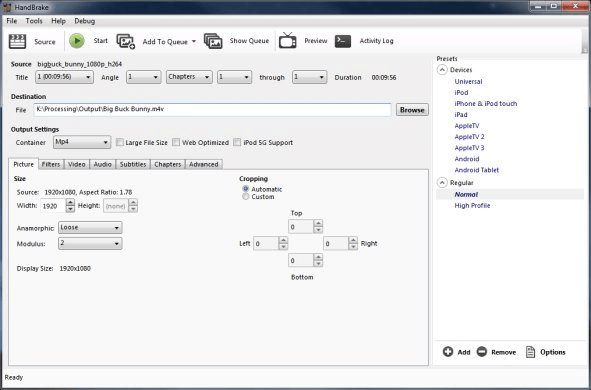
3. Adobe Media Encoder
To kolejne narzędzie do użycia, jeśli chcesz przekonwertować 3GP na MP4. Kroki, aby go użyć, są następujące:
- Uruchom program Adobe Media Encoder. Otwórz narzędzie na swoim komputerze.
- Odwiedź kolejkę. Odwiedź panel o nazwie Kolejka. Kliknij przycisk + lub ikonę. Następnie dodaj pliki, które chcesz przekonwertować. Inną rzeczą, którą możesz zrobić, to po prostu przeciągnąć i upuścić pliki 3GP.
- Kliknij plik prawym przyciskiem myszy. Teraz kliknij plik prawym przyciskiem myszy. Kliknij menu Opcje, a następnie wybierz opcję Eksportuj ustawienia.
- Wybierz Formatuj. Pojawi się okno Ustawienia eksportu. Musisz wybrać przycisk Format, a następnie kliknąć MP4 jako ustawienie wyjściowe.
- Odwiedź multiplekser. Odwiedź zakładkę z etykietą Multiplekser, a następnie wybierz MP4 z menu, które jest strukturą rozwijaną.
- Wciśnij OK. Teraz kliknij OK. A następnie wybierz folder wyjściowy. Zapisz plik na lokalnym dysku twardym.
- Kliknij Start. Odwiedź prawy panel. Kliknij przycisk Start, który wygląda jak zielony trójkąt skierowany w prawo.
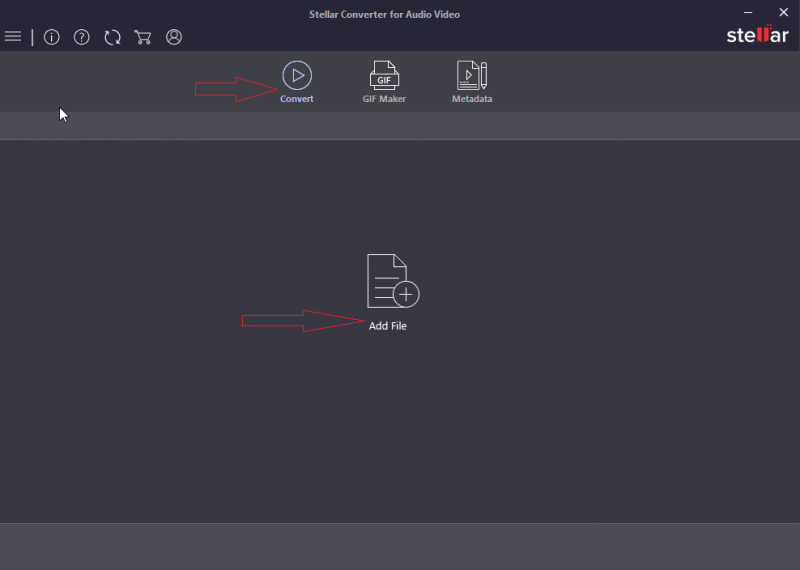
Część 4. Najlepsze aplikacje konwertujące 3GP na MP4 online
Niektóre z najlepszych konwerterów online do przekształcania 3GP w MP4 to CloudConvert, Zamzar i Convertio. Wszystkie te narzędzia wyglądają profesjonalnie. Ponadto mogą konwertować nie tylko pliki 3GP i MP4, ale także inne formaty plików.
Tych narzędzi można użyć do konwersji 3GP na MP4 online bez konieczności instalowania oprogramowania. Ponadto mogą pomóc w konwersji dokumentów, plików audio, plików wideo i prezentacji PPT. Wszystkie one usuwają przesłane i przekonwertowane pliki po pewnym czasie, aby chronić również Twoją prywatność! Są więc dobrym wyborem, jeśli masz plik o małym rozmiarze.
Chociaż daliśmy ci wiele możliwości konwersji 3GP na MP4, najlepszym narzędziem, jakie możesz uzyskać, jest nadal iMyMac Video Converter. VLC nie ma świetnej wydajności, ponieważ jest przeznaczony głównie do odtwarzania plików multimedialnych. Ponadto konwertery online mają ograniczenia rozmiaru. Na przykład możesz przekonwertować tylko do 100 MB lub 50 MB.
Dlatego powinieneś teraz pobrać iMyMac Video Converter! Nie ma ograniczeń rozmiaru, a plik wyjściowy jest płynny i wolny od opóźnień. Ponadto za pomocą tego oprogramowania możesz edytować swoje filmy i pliki audio. Odwiedź iMyMac.com i wybierz konwerter wideo już dziś!



